איך לבחור מחשב אישי
ליאור שלום טו טבת, תשעח 1/2/2018יתרונו הגדול של המחשב האישי הוא באפשרות לבחור מפרט רצוי על פי הצרכים והתקציב של כל משתמש. הודות להתפתחות הטכנולוגית המהירה האופיינית לתחום, רכיבי המחשב מתחדשים כל הזמן ומחיריהם של רכיבים שנחשבו עד לאותו הרגע לחדישים ביותר, יורדים משמעותית. כיום, תמורת כ-1,500 שקל אפשר להשיג מחשב אישי טוב ויעיל לשימושים פשוטים, כמו עבודה עם יישומי אופיס וגלישה באינטרנט, ותמורת 2,500 שקל אפשר כבר להשיג מחשב מתקדם יותר שיתאים למשחקים ולישומיים גרפיים.
1. התאמת ביצועי המחשב למטרות השימוש:
שלושת המרכיבים העיקריים שקובעים את רמת ביצועיו של המחשב הם המעבד, הזיכרון (RAM) ולוח האם.
מעבד: הבחירה בסוג המעבד תלויה באופי השימוש במחשב. ככל שהשימוש מורכב וכבד יותר ומרובה יישומים, רצוי לבחור מעבד חזק ומתקדם בהתאם.
לשימושים יום יומיים, כגון גלישה, יישומי מולטימדיה קלים ובינוניים ותוכנות פשטות, יתאימו מעבדי i3 כפולי הליבה של אינטל; או מעבדי Athlon II X4 או דגמי A4 ו-A6 המתקדמים יותר מבית AMD. מעבדי i5 של אינטל ו Phenom II X4 של AMD או מעבדי A8 ו-A10, מיועדים לשימושים כבדים יותר, ואילו מעבדי i7 שכוללים עד 8 ליבות של אינטל או FX של AMD משמשים לתוכנות עריכה, גרפיקה, תלת ממד ולריבוי משימות, כאשר i7 Extreme מיועד כבר לגיימרים מושבעים.לאלה,
סדרת i מוגדרת לפי דורות של מעבדים, כל דור משופר ויקר מקודמו. הדור החדש ביותר נקרא Braodwell, אבל מאחר שמדובר בדור חדש למדי שמייקר את המחשב, אם אינכם מחפשים ביצועים יוצאי דופן - תוכלו בהחלט להסתפק בדורות קודמים של מעבדים.

אם חשוב לכם להצטייד בטכנולוגיה העדכנית ביותר חפשו במפרט את השם Kaby Lake, הדור המתקדם ביותר של מעבדי אינטל, שעל פי החברה מציג שיפור של עד 40% מקודמו. אבל מאחר שמדובר בדור חדש למדי שמייקר את המחשב, אם אתם לא גיימרים או משתמשי מחשב שמחפשים את הביצועים החזקים ביותר בשוק – תוכלו בהחלט להסתפק בדורות קודמים של מעבדים. הדור הקודם של מעבדי אינטל מסדרת i נקרא Skylake וקדמו לו Bradowell , Haswell , ו-Sandy Bridge.
מי שמחפש פתרונות זולים יותר, ובמידה שהמחשב מיועד לשימושים קלים, יכול לשקול מעבדים מסדרות מוחלשות יותר המיועדות לתקציב נמוך, כמו סדרות Pentium, Celeron ולשימושים בסיסיים במיוחד -Atom.
זיכרון (RAM): ככל שהזיכרון גדול יותר, מערכת ההפעלה ותוכנות אחרות יעבדו בצורה מהירה וחלקה יותר וניתן להריץ כמה מהן במקביל בצורה טובה. לכן, שזה מגיע לזיכרון, השתדלו להיות נדיבים, ואל תתפשרו על פחות מ-4-6GB לשימושים בסיסיים, ו-8GBואף יותר לשימושים כבדים יותר ולריבוי משימות.
לוח אם: לוח אם איכותי מבית טוב לא חייב להיות יקר. ככל שלוח האם כולל יותר רכיבים מובנים (On Board) כמו כרטיס רשת, כרטיס קול וכרטיס מסך, כך חבילת המחשב תהיה זולה יותר. לכן כל עוד אין צורך בכרטיס נפרד או כוונה לשדרג בעתיד, אפשר לחסוך את הכסף ולבחור ברכיבים מובנים. רוב הלוחות כוללים את כרטיסי הרשת והקול, ואיכותם בהחלט תספק את רוב המשתמשים. אם המחשב משמש בעיקר ליישומי אופיס, לגלישה באינטרנט ומעט משחקים וישומיים גרפיים קלים, ניתן לקנות לוח עם כרטיס מסך מובנה. חלק מהלוחות החדשים מציעים כרטיס מסך מתקדם המובנה על הלוח, המאפשר משחק, צפייה בתכני HDוכדומה.
חשוב שהלוח יתמוך גם בהתקניSATA3 (חיבור מהיר לכונן הקשיח), ובחריץ מסוגPCI express לכרטיס גראפי. אם אתם מעוניינים להקים מערך כוננים RAID, בדקו שהלוח תומך בכך. במקרה של התחברות לרשת מחשבים מומלץ כרטיס מובנהEthernet של1GB שמאפשר תעבורה מהירה.
2. אמצעים לאחסון מידע:
אמצעי אחסון
אמצעי האחסון העיקרי של מידע הוא הדיסק הקשיח. אפשרות נוספת לאחסן מידע בהיקפים קטנים יותר היא על גבי מדיה חיצונית כ-CD או DVD באמצעות כונן אופטי, אם כי זה כמעט ונעלם מנוף המחשבים. בנוסף קיימים כוננים חיצוניים שיכולים לשמש לגיבוי או כתוספת מקום אחסון. מומלץ לבחור מחשב עם כונן קשיח בנפח של 500GB לפחות. לאחסון מספר גדול של קובצי מדיה ותוכנות בחרו בנפח גדול יותר.
מהירות: ככל שמהירות הכונן גבוהה יותר, זמן הגישה לנתונים שנמצאים עליו יהיה קצר יותר. נתון המהירות לא תמיד מופיע במפרט המחשב, מאחר שבמקרים שהוא יכול להיות דינמי ומשתנה בהתאם לצורך, אבל כדאי להכיר אותו. המהירות נמדדת בסיבובים לדקה (סל"ד, RPM). המהירות המומלצת לכונן האחסון היא 5400RPM, ולמערכת הפעלה 7200RPM.
מומלץ מאוד לקנות מחשב שכולל גם כונן SSD למערכת ההפעלה, דבר שתורם משמעותית למהירות העבודה של מערכת ההפעלה. כונן ה-SSD יכול להיות קטן יחסית בנפחו – למשל 128GB בלבד, ולאחסן רק את מערכת ההפעלה ואת התוכנות העיקריות. כונן "רגיל" נוסף ישמש אתכם לאחסון הקבצים האחרים.
3. ביצועים גרפיים:
כרטיס מסך: נתוניו של כרטיס המסך רלוונטיים למי שמתכוון להריץ משחקים כבדים על המחשב, לערוך קובצי גרפיקה עמוסים או לצפות בווידיאו ברזולוציית 4K. לאלה מומלץ לבחור כרטיס נפרד של היצרניות NVIDIA או AMD (יצרנית המעבדים שרכשה אתATI). אם אינכם נמנים על אלה - כל כרטיס מסך מובנה במחשב מותג טוב יענה על הצרכים שלכם.
האינדיקציה הברורה ביותר לטיבו של כרטיס המסך היא הדגם שלו. דגם חדש יותר משמעותו ביצועים טובים יותר, אך גם מחיר גבוה בהתאם. מה שאומר שככל שתשקיעו יותר בכרטיס המסך תיהנו מחוויית משחק טובה יותר. לדוגמה, GeForce GTX 980 שלNVIDIA, מתקדם ומשופר יותר מדגמים קודמים - GTX 970 או GTX 750; ודגם בסדרה R9 של AMD Radeon מתקדם מ-R7, וכך גם סדרה 9000 לעומת 7000.
4. בחירת המארז:
השיקולים בבחירת מארז הם יכולת אוורור טובה, ספק כוח איכותי, מספר החיבורים ומיקומם. גם עיצובו החיצוני של המארז עשוי להיות שיקול חשוב.
בבחירת מארז מומלץ לא לקנות את הזול ביותר, שמשמעותו ברוב המקרים אוורור לקוי, ארגונומיה לא תמיד נוחה וספק כוח נחות, אלא להשקיע כ-200 או 300 שקל יותר במארז שיספק אוורור יעיל ויכלול ספק כוח איכותי.
חיבורים: המארז כולל מספר יציאות וכניסות, רובן בחלקו האחורי וחלקן בחזית.
USB – חיבור רב תכליתי המיועד לחיבור ציוד היקפי ואביזרים למחשב, כגון מקלדת, עכבר ומדפסת. רצוי שיהיו במארז לפחות 6 שקעי USB ושניים מהם בחזית לחיבורים יומיומיים כמו דיסק-און-קי, כבל טעינה וכדומה.
USB-C הוא סוג חדש של החיבור הנפוץ. קדם לו USB 3.0/3.1. הוא שונה משמעותית מקודמו הן בגודלו הפיזי והן בתכונותיו.USB-C קטן יותר מהגרסאות הקודמות (בגודל של מיני USB), גודלו זהה בשני קצוות הכבל וניתן להכניסו לשקע משני צדדיו - מלמעלה-למטה ומלמטה-למעלה.
קצב העברת הנתונים של USB-C מהיר בהרבה מזה של USB 3.0/3.1, ועומד על 10Gbps. בנוסף, USB-C יכול גם לשמש כמטען בהספק של עד 100 ואט למכשירים שונים. בשלב זה התקן החדש קיים במכשירים ספורים בלבד, אבל צפוי להיות זמין בכל המכשירים, כולל טאבלטים וסמארטפונים. ל-USB-C תאימות לאחור בעזרת מתאם, כך שניתן להשתמש בו גם במכשירים בעליUSB מגרסאות קודמות.
eSATA – חיבור מהיר עבור כוננים קשיחים חיצוניים. מומלץ למטרות גיבוי ולתחנות עבודה מתקדמות.
VGA – חיבור אנלוגי נפוץ בין המחשב למסכי CRT ו-LCD.
DVI – חיבור דיגיטלי איכותי בין המחשב למסך LCD.
HDMI - חיבור דיגיטלי בין המחשב למסך או לטלוויזיה שמסוגל גם להעביר אות אודיו. גרסת 1.3 היא הנפוצה ביותר, וגרסת 1.4 מסוגלת להעביר גם אות תלת-ממד.
חיבור לרמקולים, למיקרופון ו-Line in – חיבור להעברת שמע אל המחשב.
S/PDIF – חיבור להעברת אודיו דיגיטלי באיכות גבוהה שתומך בפורמטים דיגיטליים רבי ערוצים (5.1 וכדומה). מיועד לחיבור בין המחשב לאוזניות, לנגן DVD ולמגבר.
5. אמצעי תקשורת:
לצורך התחברות לאינטרנט דרוש מודם. כיום מסופק מודם חיצוני, בדרך כלל על ידי ספק האינטרנט, לכן אין צורך לרכוש אחד עם המחשב, אלא אם רוצים להשתמש בפונקצית הפקס. ניתן להתחבר למודם החיצוני באמצעות חיבור USB או באמצעות כרטיס רשת, שמשמש גם לחיבור רשת מחשבים. חיבור רשת נחשב ליציב ואמין בהרבה מחיבור המודם ב-USB.
כרטיס רשת: ברוב לוחות האם מותקן כרטיס רשת מובנה לצורך חיבור לאינטרנט או לרשת מחשבים. הכרטיס מאפשר קצב העברת נתונים של עד 100Mb, קיימים גם כרטיסים במהירות שיא של עד 1Gb.
כרטיס :WiFiמאפשר חיבור אלחוטי לרשת מחשבים או לאינטרנט. מוכר גם כ-IEEE 802.11.
6. מערכת ההפעלה:
כדי לעבוד עם המחשב צריך להתקין בו מערכת הפעלה. מערכת ההפעלה הנפוצה כיום היא Windows 7 של מיקרוסופט, שמציגה עיצוב ונוחות שימוש עדיפים על פני קודמותיה וגם צורכת הרבה פחות משאבים ולכן יכולה לרוץ גם על מחשבים חלשים. Windows 8 , שהושקה ב-2012 מתאפיינת בעיצוב האריחים המדובר ובשלל שיפורים, כולל התאמה למסכי מגע ושימוש מסיבי בקונספט הענן.
מערכת הפעלה נוספת היא לינוקס ((Linux, תוכנת חינם בעלת קוד פתוח וגמיש שמאפשרת לכותבי קוד מקצועיים מכל העולם לשפר אותה ולשתף את הקהילה. חברות רבות משתמשות בה לשימושים ייעודיים.
7. מחשב בהרכבה או מותג?
רוב המחשבים הנמכרים בארץ מורכבים מחלקים שיובאו על ידי יבואן גדול ומוכר או על ידי יבואנים פרטיים אחרים. יתרונותיהם של מחשבים אלה הם מחיר נמוך יותר, יכולת התאמה אישית טובה ואפשרויות שדרוג מגוונות וביצועים גראפיים העדיפים ברוב המקרים על מחשבי המותג. חסרונם במידת האמינות שלהם, לכן חשוב לבדוק היטב את החנות או החברה שמרכיבה את המחשב, את הוותק שלה בענף והאם האחריות על החלקים היא של יבואן מורשה, ולבחור את החלקים המתאימים לפי ההמלצות במדריך.
מחשבי מותג הם בעלי אמינות גבוהה ועוברים תהליך בקרת איכות ובדיקות מחמירות. חסרונותיהם במחירם הגבוה ב-20%-10%, וביכולת השדרוג המוגבלת שלהם. מחשבי מותג מיועדים בעיקר לארגונים ולישומיים משרדיים ומומלצים לאלה שהאמינות היא בראש סדר עדיפותם, ולחלופין, לגיימרים מושבעים שרוצים מחשב מותג בעיצוב ייחודי עם חומרה חזקה במיוחד, שגם עבר תהליך של האצה לרכיבים ישירות מהיצרן. האחריות הניתנת למחשבי מותג היא בדרך כלל ל-3 שנים.
8. אחריות:
נהוג לחלק את האחריות לפי סוג הרכיב. לדוגמה כונן קשיח יגיע לרוב עם שלוש שנים אחריות וצורב עם שנתיים. האחריות המינימלית על החבילה הכוללת היא לשנה. במקרים רבים האחריות על המעבד והזיכרון היא "לכל החיים", כאשר בדרך כלל הכוונה היא למספר שנים. האחריות על לוח האם היא במקרים רבים ל-3 שנים ומומלץ לא להתפשר על פחות מכך. כדאי לברר אם האחריות כוללת תיקון בבית הלקוח.